Verbinden Sie Ihre AWS-Anwendungen mit Zero Trust Secure Access Private Access und verhindern Sie unbefugte Eindringversuche.
Private Access Connectors verbinden Ihre internen Anwendungen mit Zero Trust Secure
Access Private Access, wodurch Sie den Zugriff auf sensible Unternehmensressourcen
kontrollieren können. Um eine hohe Verfügbarkeit (HA) sicherzustellen und Lastverteilung
bei stark frequentierten Anwendungen zu erleichtern, installieren und gruppieren Sie
mindestens 2 Connectors in jeder Umgebung. Bevor Sie versuchen, den Private Access
Connector bereitzustellen, stellen Sie sicher, dass Ihre Umgebung die minimalen Systemvoraussetzungen erfüllt.
Prozedur
- Navigieren Sie in der Trend Vision One Konsole zu .
- Für Kunden, die eine neue Verbindunggruppe erstellen müssen, klicken Sie auf Add Private Access Connector Group.
- Geben Sie einen eindeutigen Namen und eine Beschreibung für die Gruppe an.
- Klicken Sie auf Save.
- Suchen Sie Ihren Connector group-Namen in der Liste und klicken Sie auf das New connector-Symbol (
 ).Das Fenster Private Access Connector Virtual Appliance wird angezeigt.
).Das Fenster Private Access Connector Virtual Appliance wird angezeigt. - Wählen Sie Amazon AWS in der Liste Plattform aus.
- Kopieren Sie die Registration token zur späteren Verwendung.
- Melden Sie sich beim AWS Marketplace an und suchen Sie die Trend Micro Vision One - Zero Trust Secure Access App.

Wichtig
Die in diesen Anweisungen enthaltenen Schritte und Bildschirme waren ab Oktober 2022 gültig. - Klicken Sie auf Continue to Subscribe.
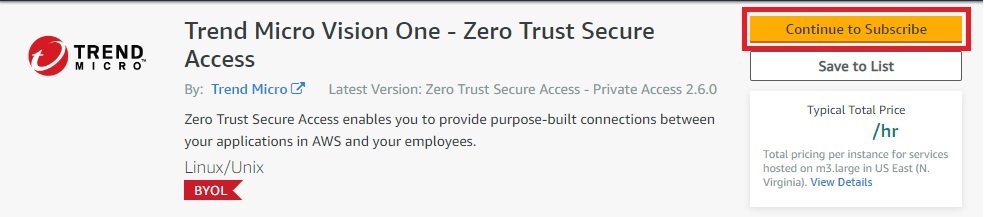
- Klicken Sie auf Continue to Configuration.

- Wählen Sie Ihre Erfüllungsoptionen und Softwareversion aus und klicken Sie auf Continue to Launch.
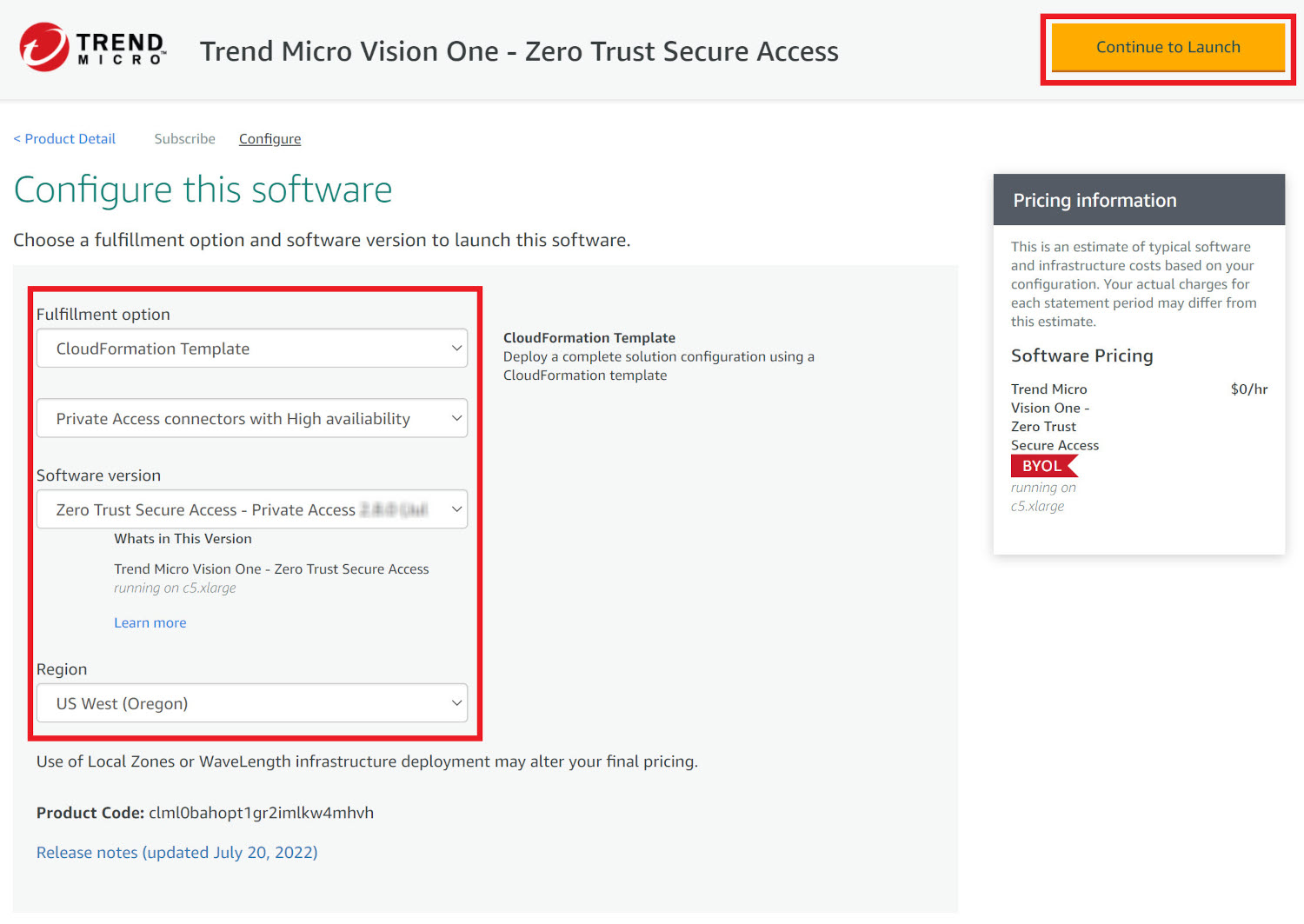

Hinweis
Stellen Sie sicher, dass Sie immer die neueste Softwareversion auswählen. - Wählen Sie im Feld Choose Action Launch CloudFormation aus und klicken Sie auf Starten.
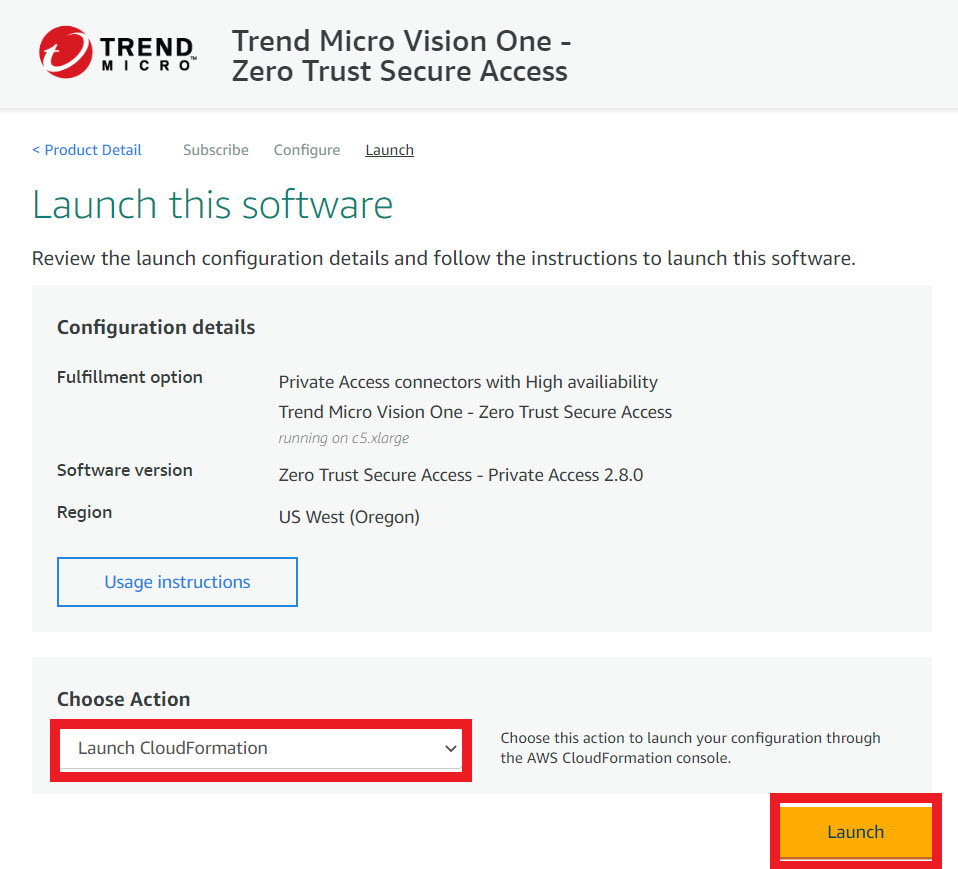 Das Fenster Create stack wird angezeigt.
Das Fenster Create stack wird angezeigt. - Behalten Sie die Standardeinstellungen bei und klicken Sie auf Weiter.
- Im Abschnitt Stack name geben Sie ein Stack name für den CloudFormation-Stack Ihres Private Access Connector an.
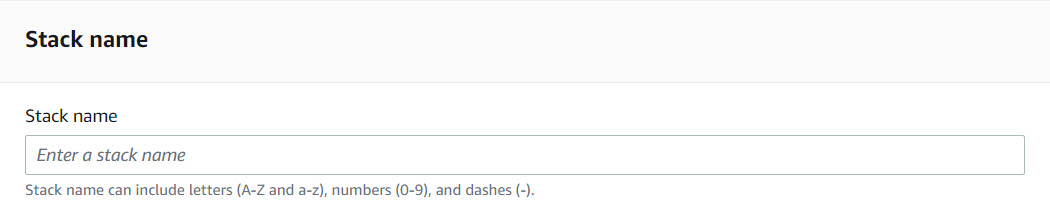
- Im Abschnitt Parameter geben Sie jedes Feld an und klicken Sie dann auf Weiter.
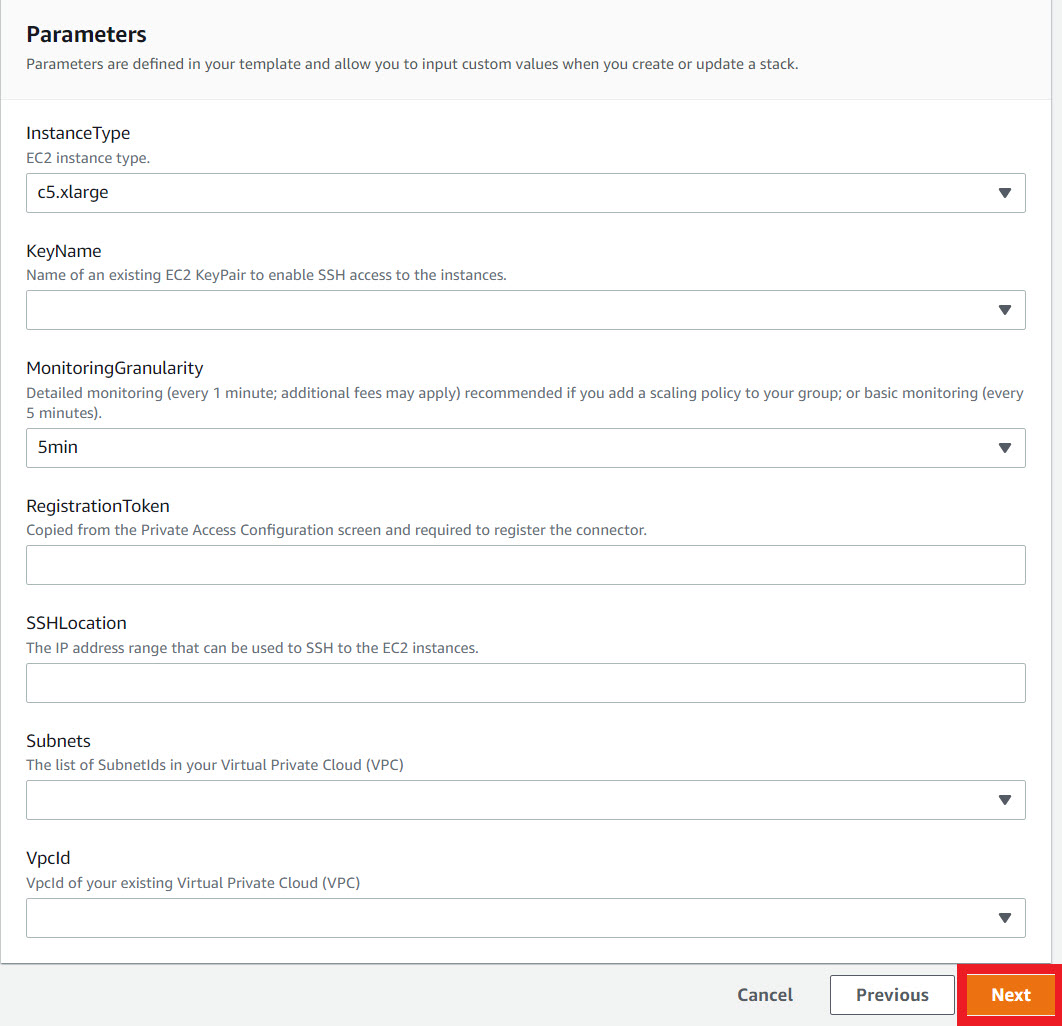

Wichtig
Um die automatische Skalierung der VM-Instanzen über dynamische Skalierungsrichtlinien zu nutzen, müssen Sie MonitoringGranularity auf 1 min für die EC2-Detaillierte Überwachung einstellen. Detaillierte Überwachung verursacht Gebühren. Weitere Informationen finden Sie in der Amazon CloudWatch-Dokumentation. - Behalten Sie die Standardeinstellungen bei und klicken Sie auf Weiter.
- Klicken Sie auf Create stack.
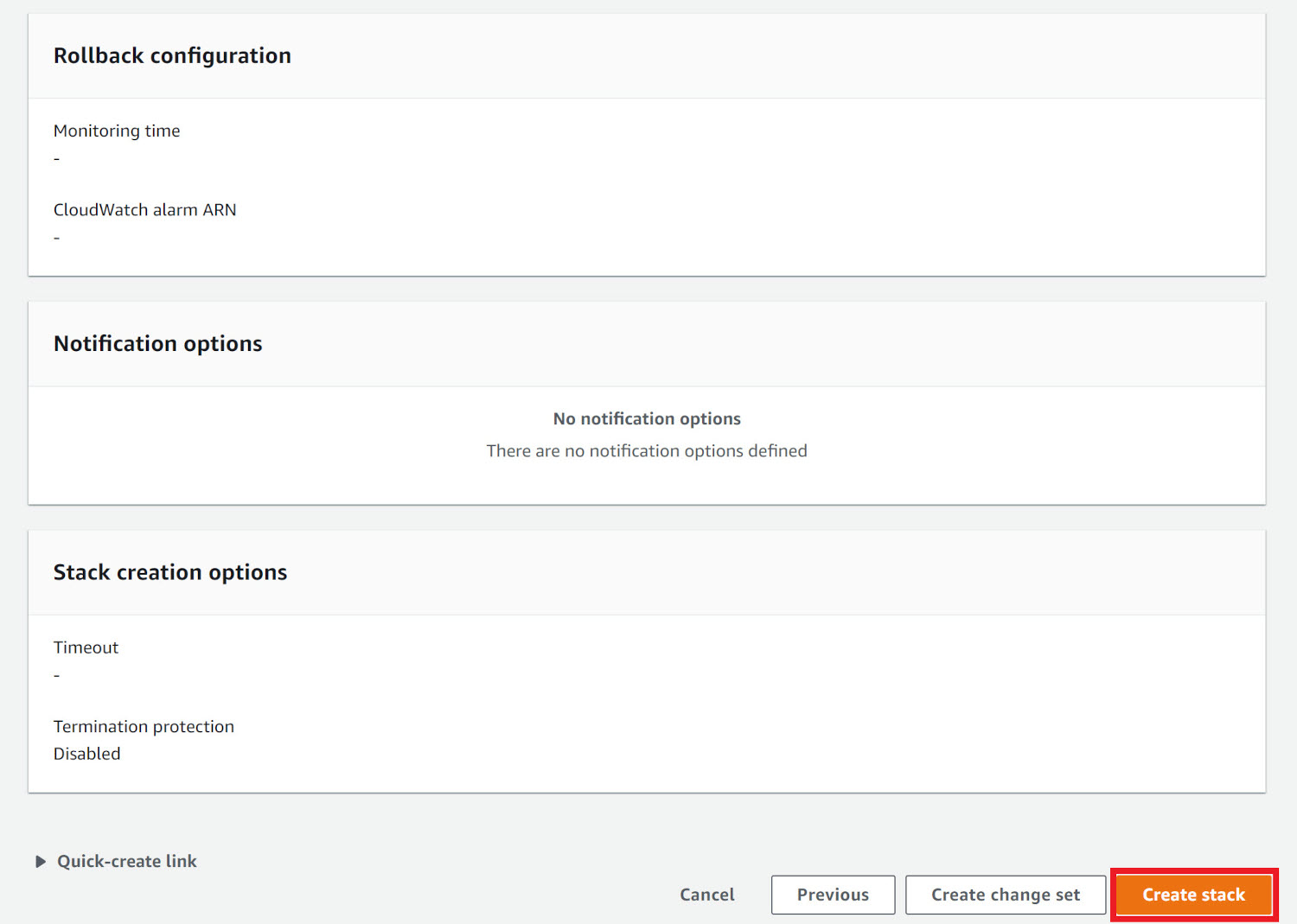

Hinweis
Das System startet zwei Instanzen beim Erstellen des Stacks. Geben Sie dem Prozess etwas Zeit, um abgeschlossen zu werden. - (Optional) Skalieren Sie die VM-Instanzen entweder durch manuelle Festlegung einer festen Größe der Auto Scaling-Gruppe oder über dynamische Skalierungsrichtlinien.
- (Optional) Starten und konfigurieren Sie eine Private Access Connector-VM.
- Klicken Sie auf dem Bildschirm der Auto-Scaling-Gruppe auf die Registerkarte Instance Management.
- Klicken Sie auf die Instanz-ID einer gerade gestarteten Instanz und kopieren Sie die öffentliche IPv4-Adresse der Instanz.
- Öffnen Sie ein Eingabeaufforderungsfenster und führen Sie den folgenden
ssh-Befehl aus, um sich mit den Standardanmeldedaten bei der Connector-Virtual Appliance anzumelden.ssh -i <path_of_the_private_key_file> admin@<public_IP_address_of_the_instance>
Wichtig
AWS erstellt automatisch einen Benutzer für die VM. Stellen Sie sicher, dass Sie admin anstelle des erstellten Benutzers zum Anmelden verwenden. - Legen Sie Ihr Passwort für den
enable-Befehl fest, indem Sie den folgenden Befehl ausführen und die EINGABETASTE-Taste drücken:passwdDer admin-Benutzer und der privilegierte Modus teilen dasselbe Passwort. - Wechseln Sie in den privilegierten Modus, indem Sie den Befehl enable eingeben, die Taste EINGABETASTE drücken und das aktualisierte Passwort eingeben.Die Eingabeaufforderung ändert sich von > zu #.
- Führen Sie den folgenden Befehl aus, um die Zeitzone des Connectors zu ändern:
configure timezone <timezone>Die Standardzeitzone ist America/Los_Angeles. - Überprüfen Sie, ob der Connector eine Verbindung zum NTP-Server 0.pool.ntp.org herstellen kann.Der Connector benötigt eine Verbindung zu einem NTP-Server, um seine Uhr zu synchronisieren. Standardmäßig verwendet Trend Vision One den öffentlichen NTP-Server 0.pool.ntp.org. Sie können den Connector auch so konfigurieren, dass er sich mit einem anderen öffentlichen NTP-Server oder einem lokalen NTP-Server innerhalb Ihrer Organisation verbindet.Führen Sie den folgenden Befehl aus, um den NTP-Server zu konfigurieren:
configure ntp server <address>
Hinweis
Um öffentliche NTP-Server zu verwenden, stellen Sie sicher, dass Ihre Firewall-Konfiguration ausgehenden UDP-Datenverkehr auf Port 123 zulässt.
- Verwenden Sie die CLI, um bei Bedarf weitere Einstellungen zu konfigurieren.Für weitere Informationen zu verfügbaren Befehlen siehe Private Access Connector CLI-Befehle.Die Option "IMDSv2 erforderlich" wird in AWS-Konnektoren unterstützt. Einzelheiten zur Bereitstellung finden Sie unter Konfigurieren Sie IMDSv2 in AWS-Bereitstellungen.Nach erfolgreicher Bereitstellung erscheint das virtuelle Connector-Gerät unter der entsprechenden Connector-Gruppe auf der Private Access Connectors-Registerkarte.

